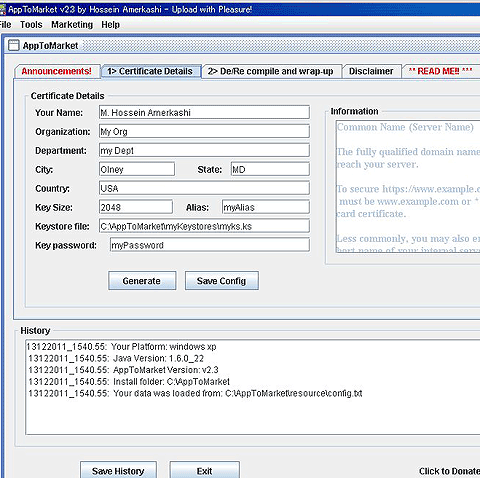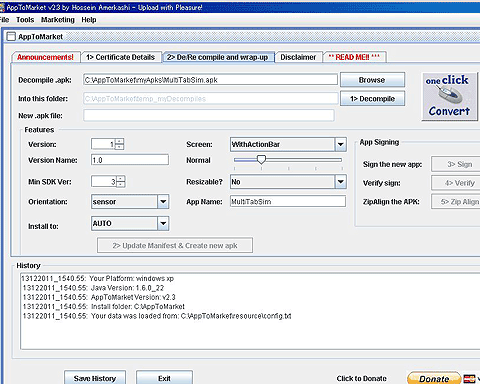App Inventorは終わらない―アプリをAndroid Marketに公開するには:App Inventorでアプリ開発はどこまでできるのか(6)(3/3 ページ)
【2】キーストアファイルの作成
AppToMarketを起動したら、次はキーストアファイルを作ります。Androidアプリをマーケットで公開するためには、アプリの出所を明らかにするための署名が必要です。その署名を行うために出所を記載するのがキーストアファイルです。キーストアファイルの作成は、初回だけ行う作業です。
なお、ここで作成するキーストアファイルはバージョンアップを行うときに必要になりますので、なくさないように気を付けましょう。
まず[1> Certificate Details]タブをクリックしましょう。
【3】署名用の情報を入力
アプリの出所を明らかにするための情報を入力するフォームが表示されます。入力する内容は以下の表にある通りです。なお、入力は全て半角英数字または、半角記号のみを使用してください。
|
表の内容に従いフォームを入力し、[Generate]ボタンを押すと、キーストアファイルが[Keysotere file]に指定した場所に指定した名称でできます。
【4】APKファイルの作成
キーストアファイルを作成したら、AppToMarketの操作の前に、まず基になるAPKファイルを用意します。App Inventorのデザイナ画面で公開したいアプリを開き、画面右上にある[Package for Phone]というプルダウンを開き、表示される[Download to this Computer]を選び、APKファイルをダウンロードします。
ダウンロードしたAPKファイルはAppToMarketのインストールディレクトリにある「myApks」ディレクトリに置いてください。
実際にマーケットに公開するためのAPKファイルを作成します。AppToMarketで[2> De/Re compile and wrap-up]タブを開きましょう。
[Browse]ボタンを押し、先ほどダウンロードしたAPKファイルを選びます。
【5】アプリの基本情報の入力
[1> Decompile]ボタンを押して、[Features]の中身を編集します。各項目の説明は以下の表の通りです。適宜編集してください。
|
【6】マーケット公開用のAPKの完成
[2> Update Manifest & Create new apk]ボタンを押して、[3> Sign]ボタンを押しアプリに署名します。[4> Verify]ボタンを押しJARを検証します。[5> Zip Align]ボタンを押し最適化を行います。
以上の手順を実行すると、マーケット公開用のAPKができます。作成場所は先ほどダウンロードしたAPKを置いたディレクトリです。ファイル名はアプリ名の後ろに「_new_zipAlign.apk」が付いたものです。
マーケットに公開しよう
これで、マーケットに公開するためのAPKファイルが作成できました。マーケットに公開できるAPKさえあれば、後の公開方法は通常のAndroidアプリと変わりありません。ぜひApp Inventorで作ったアプリを世界中に公開してみてください。
連載が終わっても、App Inventorは終わらない
App Inventorについての連載は、これでひとまずお終いです。本連載の最後で今後もApp Inventorが続くと安心していただければ幸いです。
今後も安心して使ってもらえるよう、筆者が主催する「日本App Inventorユーザー会」でも情報発信とサポートを続けていきますので、皆さんは思う存分App Inventorを楽しんでください。
著者紹介
多田 丈晃(ただ たけあき)
2008年より、株式会社ビーブレイクシステムズに在籍。
さまざまな現場を渡り歩くさすらいのIT芸人。好物は流行りの新技術。悩みは興味のある新技術があっても研究に手が回らないこと。今はApp Inventorに感銘を受け、日夜研究にいそしむ毎日
関連記事
- Androidで動く携帯Javaアプリ作成入門
- 携帯アプリを作って学ぶJava文法の基礎
- 1ソースでiPhone/Androidに対応するFlash Builder
スマホのFlashはネイティブアプリ変換ツールで生き残る - PhoneGapでAndroidアプリを作るための基礎知識
PhoneGapで始めるWeb→スマホアプリ制作入門(1) - iOSアプリのAndroid移植も簡単なUnityの基礎知識
Unityで楽々スマホ用3Dアプリ開発入門(1) - HTML+JavaScriptでiPhone/Androidアプリを作る
Web技術でネイティブアプリを作れるTitanium(1) - 初めてのMono for Android開発
特集:.NETでもAndroid開発はできるのか? - 非プログラマのためのプログラミング講座
マウスだけでもプログラミングできる!(1)
Copyright © ITmedia, Inc. All Rights Reserved.